Centos设置固定ip
**Centos设置固定ip**情况说明 : 当我们使用Xshell或者Xftp等软件链接Centos时,发现每次ip地址都会发生变化,导致每次链接都需要重新配置,极大的增加了麻烦,因此,我们最好是设置固定ip地址,减轻我们的工作难度,一下是我设置固定ip的全过程:第一步:确保当前模式是 NAT 模式1、查看模式:2、确认模式第二步设置网关地址具体步骤:导航栏-------> 编辑-----
**
Centos设置固定ip
**
情况说明 : 当我们使用Xshell或者Xftp等软件链接Centos时,发现每次ip地址都会发生变化,导致每次链接都需要重新配置,极大的增加了麻烦,因此,我们最好是设置固定ip地址,减轻我们的工作难度,一下是我设置固定ip的全过程:
第一步:
确保当前模式是 NAT 模式
1、查看模式:
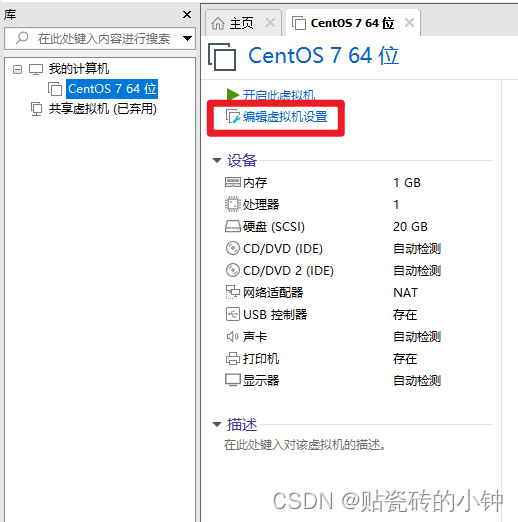
2、确认模式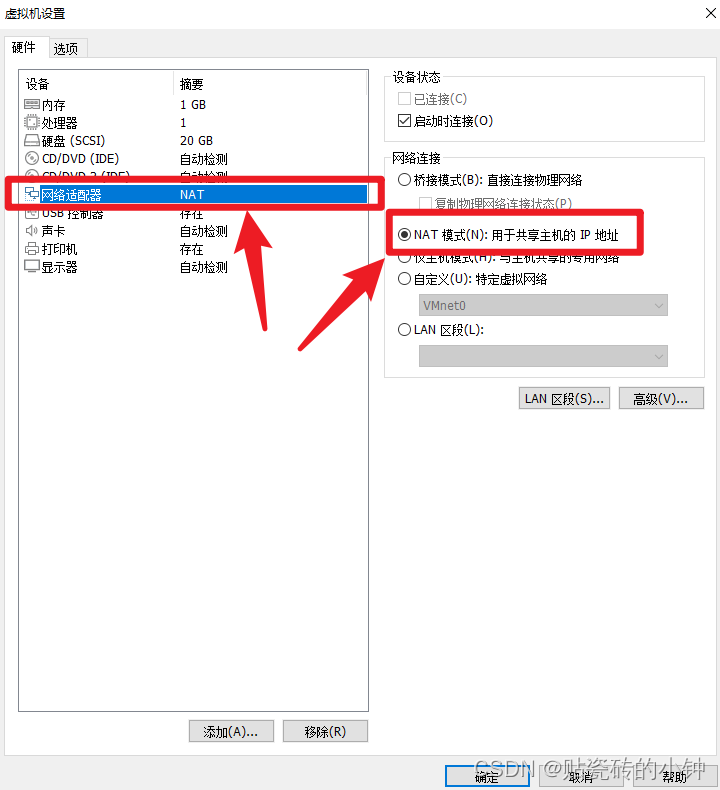
第二步
设置网关地址
具体步骤:导航栏-------> 编辑--------->虚拟网络编辑器---------->更改设置
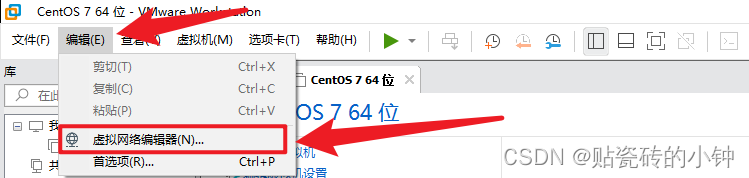
进入更改配置:
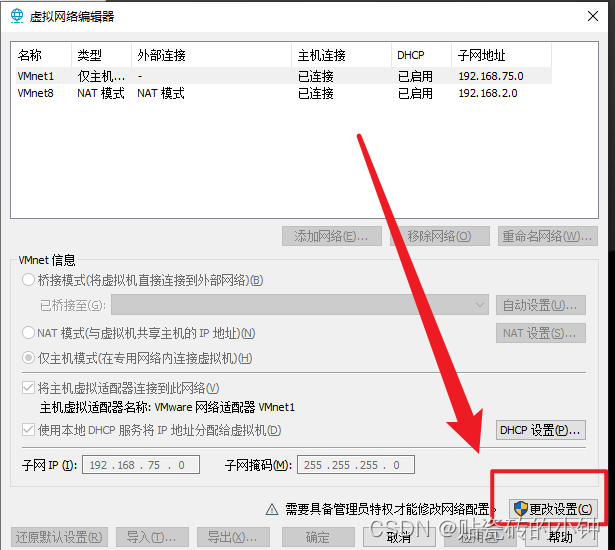
设置子网ip
- 选中 VMnet8
- 取消勾选 使用本地 DHCP 服务将 IP 地址分配给虚拟机
- 设置子网 ip: 192.168.2.0
- 点击 NAT 设置
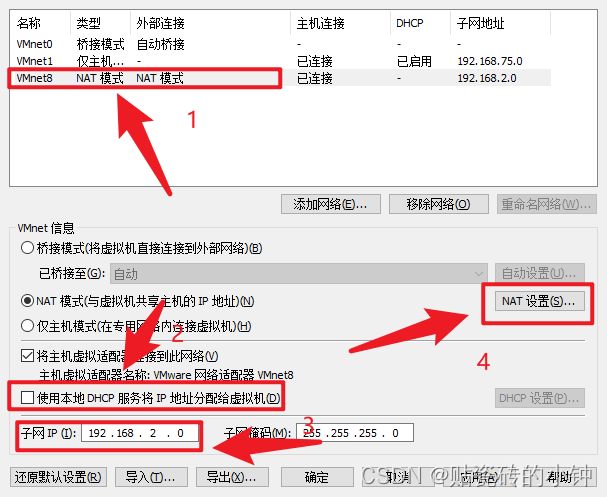
进入NAT 设置之后修改IP 地址为:192.168.2.1
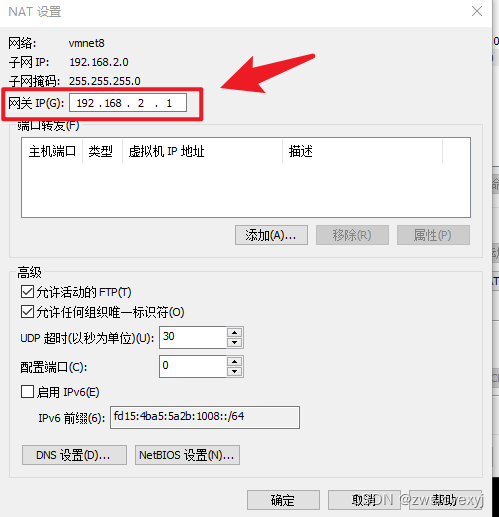
点击确定保存退出
第三步
修改自己的电脑配置
1、找到wlan设置
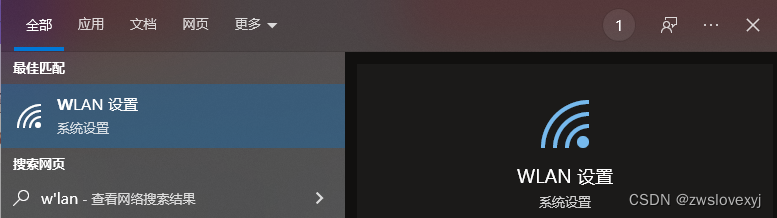
2、进入后选择更改适配器选项
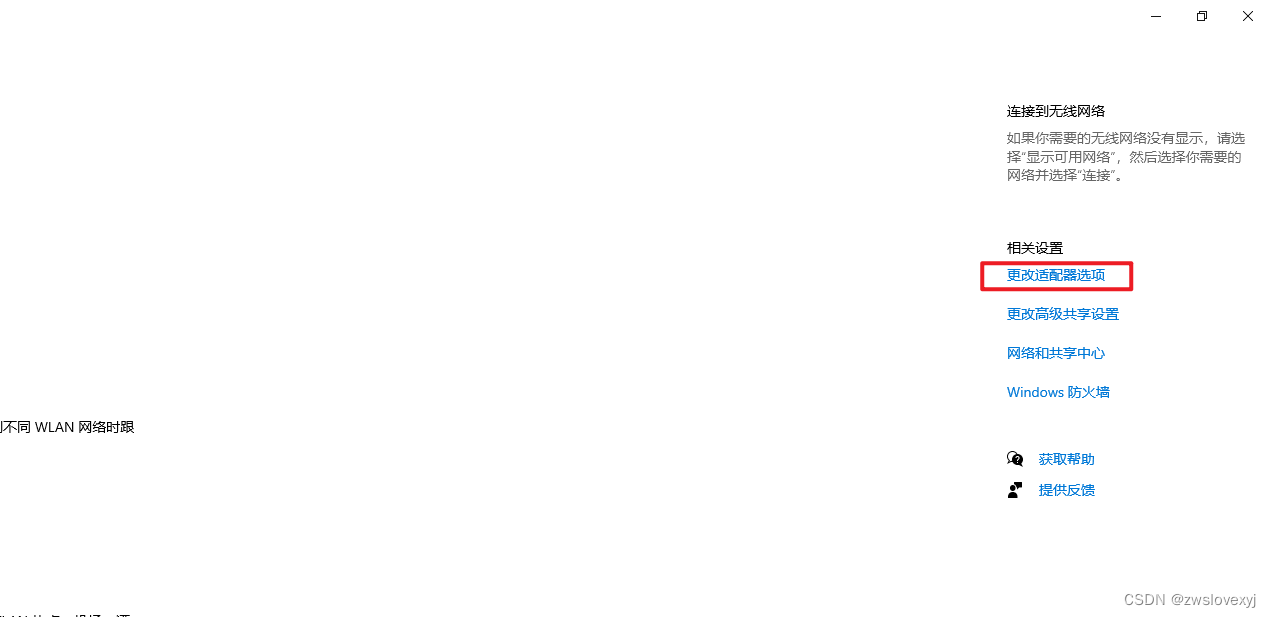
3、 修改VMnet8 属性(右击选择属性)

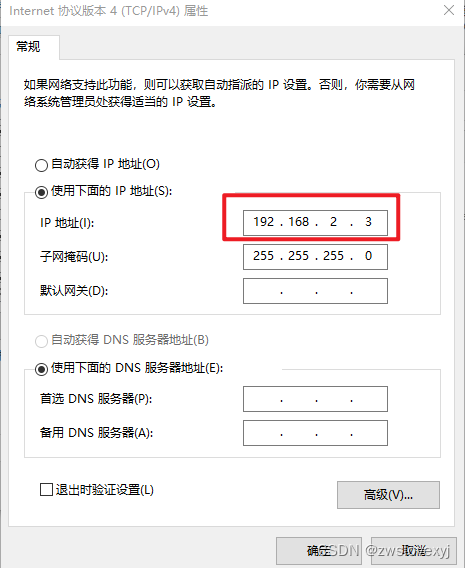
第四步:
先查看虚拟机上用的是哪个网卡端口
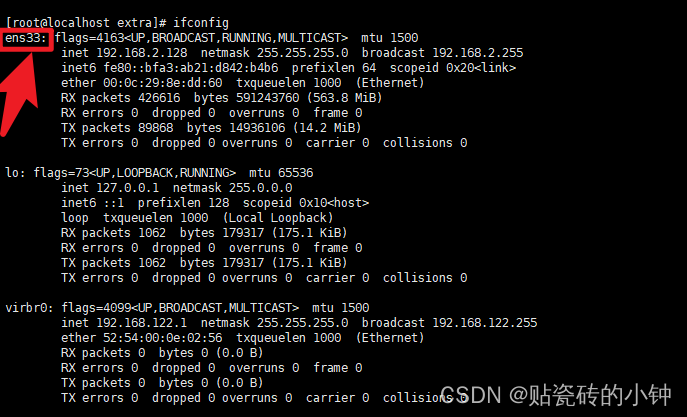
第五步
进入/etc/sysconfig/network-scripts中修改对应的配置文件
#进入文件
cd /etc/sysconfig/network-scripts/
#显示所有文件
ls -al
#打开相关文件
vim / vi ifcfg-ens33
#选择操作(打开后按i进行编辑)
i
#按照下方说明进行文件修改
#按ESC----> 输入:wq -----> 回车保存退出
#查看是否修改成功:
cat ifcfg-ens33
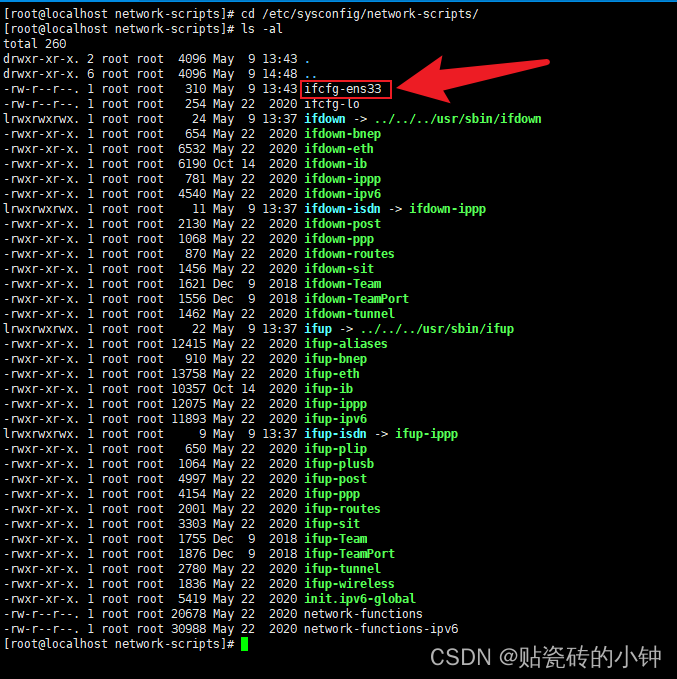
具体修改:
修改前:
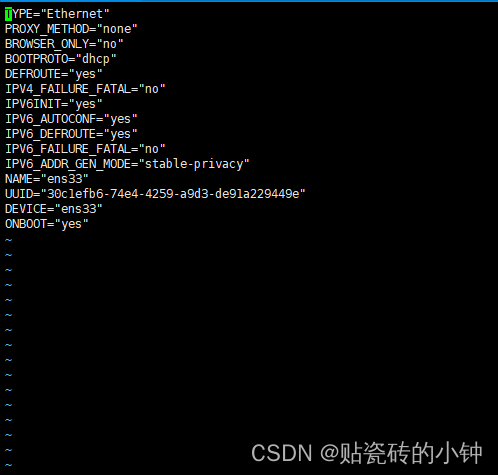
修改后:
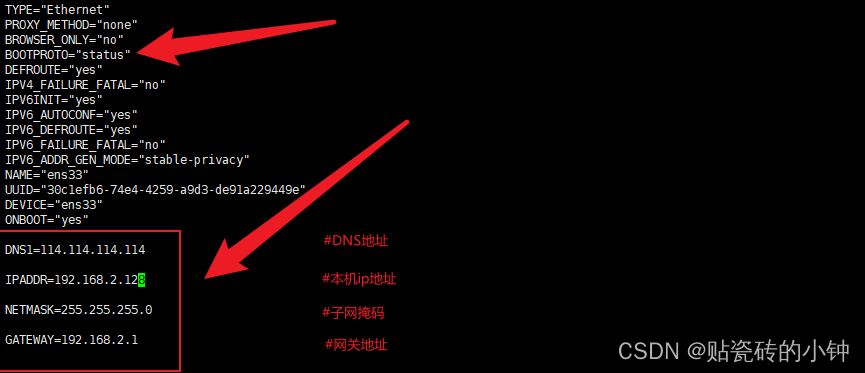

确认修改成功:
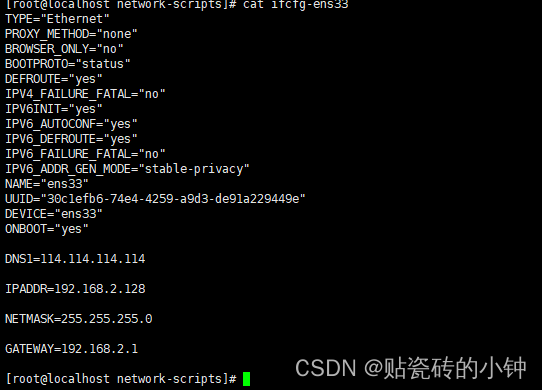
第六步
重新启动网络服务
service network restart
第七步
查看ip地址,会显示我们设置的ip地址ip地址192.168.2.128
ip address
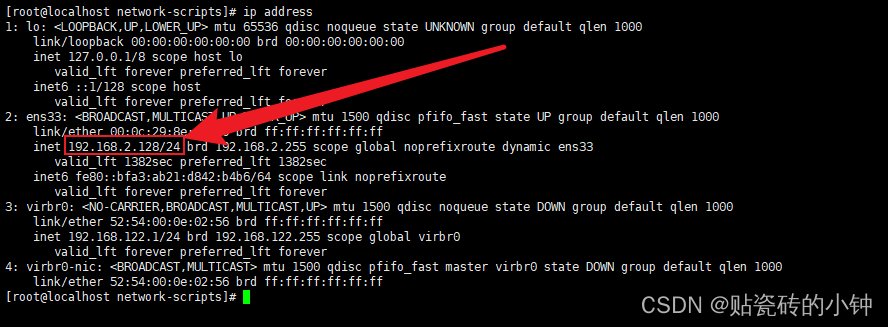
第八步
检查是否连通(注意这个不会自动停止,需要我们手动结束【Ctrl+C】),有回应就是网络互通的。
ping www.baidu.com

更多推荐
 已为社区贡献3条内容
已为社区贡献3条内容









所有评论(0)